Balsamiq Kullanarak Tel Çerçevelemeye Başlarken
Yayınlanan: 2018-04-11Tel çerçeveleme ideal olarak bir ekranın düzenini görselleştirme etkinliği olarak tanımlanabilir. Bugün piyasada birçok tel çerçeveleme aracı var, ancak en kolay ve en yaygın kullanılanı bugünkü konumuz Balsamiq. Ama ondan önce, neden tel kafese ihtiyacımız olduğunu anlayalım.
Yazılım geliştirme söz konusu olduğunda, geliştirme başlamadan önce bile nihai ürünün nasıl görüneceğini bilmek hayati önem taşır. Ürünün bu ilk görselleştirilmesi, tüm paydaşlar için bir kılavuz görevi görür ve gelecekte ortaya çıkabilecek herhangi bir belirsizliğin önlenmesine yardımcı olur.
Eski günlerde, yazılım gereksinimlerini ortaya çıkarmak için metin paragrafları kullanıldı.
Ancak, bu metin parçaları görselleştirmeyi başlatmak için yeterli değildi - gereksinimleri okuyan her kişi onu diğerlerinden farklı olabilecek bir şekilde görselleştirecekti. Bu belirsizlik, birçok karışıklığa yol açar ve zaman, para ve çaba israfına neden olur. Sebebe yardımcı olmak için resme tel çerçeveleme geliyor. Genel geliştirme sürecine getirdiği kolaylık nedeniyle. 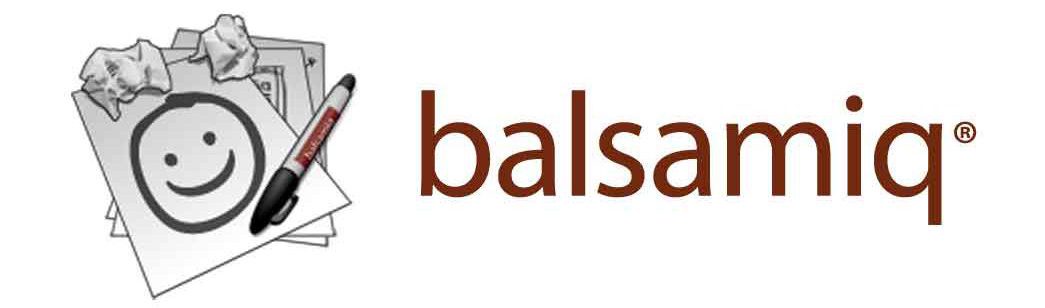
Bu makalede, aşağıdaki gibi soruları anlamanıza yardımcı olacağız:
- Balsamik nedir?
- Onunla nasıl başlanır?
- Nihai tel kafes/model nasıl dışa aktarılır?
İçindekiler
Balsamik nedir?
Tel çerçeveleme, özünde, bir kalem kullanılarak bir peçete üzerinde gerçekleştirilebilir. Günün sonunda, sonuçta sadece bir taslak. Ancak, iş birliği yapmak ve profesyonellerle paylaşmak söz konusu olduğunda, bugün piyasada bulunan birçok araçtan birine geçmek daha iyi bir fikirdir. Böyle bir araç Balsamiq'tir - kullanımı kolaydır ve kullanışlı bir tel kafes oluşturmak için birçok özellik sunar.
Balsamiq mükemmel bir araçtır ve tel çerçeveleme ve işbirliğinin tüm gereksinimlerini karşılar. Hızlı tel çerçeveleme yapmanıza, gerçek zamanlı geri bildirimler almanıza, bu geri bildirimleri birleştirmenize ve tel kafes geliştirmenize olanak tanıyan benzersiz bir dizi özelliğe sahiptir. Bu, sonunda tüm ekibi, uygulamanın mizanpajla ilgili işlevselliği ile uyumlu hale getirir.
Balsamiq ile, tel kafesleri paylaşırken esneklik sağlayan PNG veya PDF formatlarında tel kafesleri dışa aktarabildiğinden, uzaktaki ekip üyeleriyle işbirliği yapmak da çok kolay.
En Etkili 10 Tel Çerçeveleme Aracı
Balsamiq'e Başlarken
Balsamiq, Windows ve Mac OS için mevcuttur ve çevrimiçi olarak indirilebilir . Aracı indirip açtıktan sonra aşağıdaki gibi bir ekran göreceksiniz: 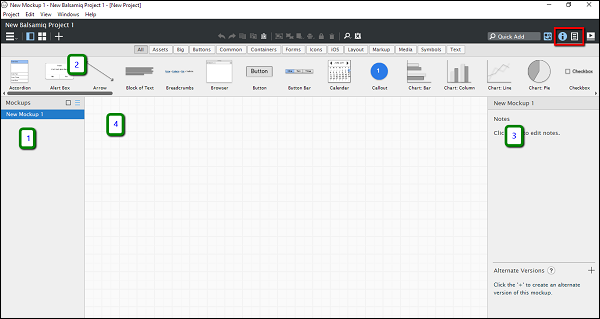
Yukarıdaki ekran görüntüsünde gösterildiği gibi, Balsamiq kullanıcı arayüzü aşağıdaki dört bölüme ayrılmıştır.
- Gezgin
- UI Kitaplığı
- Müfettiş
- Tel kafes alanı/Alan
Kırmızı ile vurgulanan bölüm, bölüm denetçisi ve proje bilgileri arasında geçiş yapmak içindir. Özellikler UI kitaplığında yer alıyor, gelin detaylı bir şekilde inceleyelim.
UI Kitaplığı

UI kitaplığı, farklı ekran öğelerine göre kategorilere ayrılmıştır.
Balsamiq'te bulunan farklı ekran öğeleri kategorileriyle tanışalım.
- Tümü − Buna tıklamak size Balsamiq'in sunduğu tüm UI öğelerini gösterecektir. Yatay olarak kaydırmak, bunları görüntülemenize veya kullanmanıza olanak tanır.
- Varlıklar – Bu bölüm, yükleyebileceğiniz ve daha sonra tel çerçevelerinizde kullanmak üzere yükleyebileceğiniz şeyleri içerir.
- Büyük - Bu, yer tutucular, tarayıcı penceresi, iPhone ve iPad gibi oldukça büyük ekran öğelerini içerir.
- Düğmeler - Bu bölüm, eylem düğmeleri, onay kutuları vb. gibi bir tel kafeste ihtiyaç duyacağınız tüm düğme kontrollerini içerir.
- Ortak - Bu bölüm, en yaygın etkileşimleri belirtmek için kullanılan şekillerden oluşur.
- Containers − Window, FieldSet, Browser vb. seçenekleri içerir. Adından da anlaşılacağı gibi, Window, FieldSet, Browser vb. öğeleri içerir.
- Formlar - Bu kategori, giriş öğeleri, radyo düğmeleri, gönder düğmesi ve benzeri gibi formlarla ilgili tüm kontrolleri içerir.
- Simgeler − Bu, belirli bir işlemi belirtmek için kullanabileceğiniz simgeler kümesini içerir. Örneğin, kaydet düğmesi yerine bir disket simgesi vb. Balsamiq, çeşitli eylemler için kullanılabilecek çok sayıda ücretsiz simge koleksiyonu sunar.
- iOS − Bu, iOS'a özel UI kontrollerini içerir.
- Düzen – Temel bir sayfayı/özelliği temsil etmeniz gerektiğinde düzenler son derece önemlidir. Bu kategori, Dikey / Yatay sekmeler, akordeonlar vb. gibi düzenlerin çoğunu içerir.
- İşaretleme - Bu, tel kafesteki belirli bir kontrole yorum eklemek için kullanılır. Ayrıca birçok senaryoda bağlantıyı göstermek için kullanılan belirtme çizgileri de içerir.
- Medya − Tel kafeste bir görüntü/video/ses göstermeye yardımcı olan medyayla ilgili tüm UI kontrolleri bu bölümde mevcuttur.
- Semboller − Bu, ortak bileşenleri oluşturma süresini azaltabilen yeniden kullanılabilir bileşenlerin bir koleksiyonudur.
- Metin − Adından da anlaşılacağı gibi, bu, metinle ilgili tüm UI kontrollerini içerir. Bir metin bloğu, birleşik giriş kutusu, bağlantı çubuğu gibi özellikler bu kategori altında mevcuttur.
Bu bileşenlerin bilgisi, Balsamiq'in bileşenleri kolayca sürükleyip bırakmanıza izin vermesiyle birleştiğinde, seçtiğiniz tel kafesleri hızlı ve etkili bir şekilde oluşturmanıza yardımcı olacaktır.
Bu Ürün Yönetim Araçlarından Hangilerini Halihazırda Kullanıyorsunuz?
Şimdi, web siteniz için bu dört sayfadan oluşan bir tel kafes oluşturduğunuzu varsayalım – Ana Sayfa, Ürünler ve Hizmetler, Bize Ulaşın ve Hakkımızda. Şimdi, tel çerçevemizin tam teşekküllü bir web sitesine biraz daha fazla ve bir eskiz gibi görünmesini sağlayacak başka bir önemli görevi gerçekleştirmemiz gerekiyor. Bunun için, ideal olarak bir web sitesinde bağlanacakları gibi, sayfalarımızı bağlamamız gerekir. Bağlama, tel kafesler arasında kolayca ileri geri gitmenize de yardımcı olur.


Sayfaları Bağlama
Bu adım, tel çerçevelerinizin herhangi bir web sitesinde olduğu gibi sırayla görünmesine yardımcı olacaktır. Bu gezinmeyi gerçekleştirmek için sağ üst köşedeki bağlantı çubuğunu tıklayın .
İlk olarak, Ana Sayfayı Ürünler ve Hizmetler sayfasına bağlayarak başlayalım:
- Ana Sayfaya Git
- Sağ üst köşedeki bağlantı çubuğuna tıklayın
Özellikler bölmesine bakın 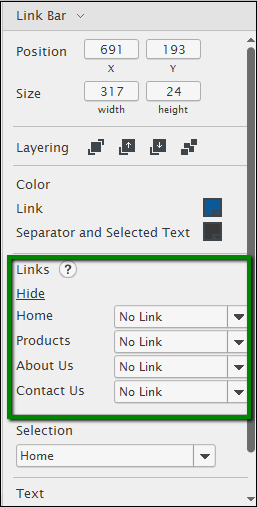
Yeşille vurgulanan bölüm, şimdiye kadar oluşturduğunuz çeşitli tel çerçeveleri gösterir. Ana sayfayı bağlayarak başlayalım. Kullanılabilir maketlerin listesini görmek için açılır menüyü tıklayın. Aşağıdaki gibi bir liste gösterecektir: 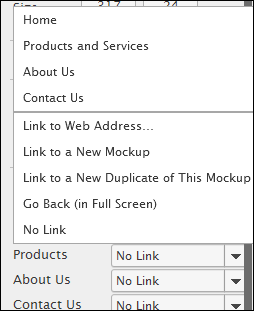
Ana Sayfa'dan Ürünler ve Hizmetler'e bir bağlantı oluşturmak için, görüntülenen açılır listeden Ürünler ve Hizmetler'i seçin. Benzer şekilde, aynı işlemi diğer sayfalar için de tekrarlayın.
Karar Verme Sanatı: Yöneticiler, Liderler ve Ürün Çalışanları İçin
Tel Çerçeveyi Dışa Aktarma
Müşterinize/son kullanıcınıza PDF veya PNG gibi daha yaygın bir biçimde sunamazsanız, az önce oluşturduğunuz tel çerçevenin hiçbir faydası olmaz. Bu amaçla Balsamiq, maketleri bu formatlardan herhangi birinde kolayca dışa aktarmanıza olanak tanır.
Bu örnekte, maketimizi PDF formatında dışa aktarıyoruz. Bunun için Proje menüsüne ve ardından PDF'ye Aktar'a tıklayın.
Aşağıda gösterilene benzer bir ekran alacaksınız: 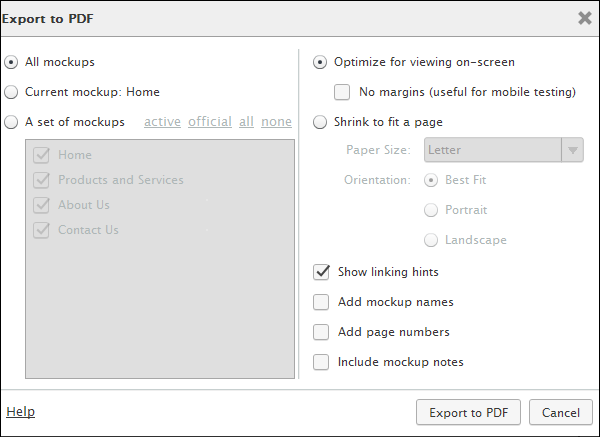
Onay kutusunu seçin - "Bağlantı ipuçlarını göster".
Ardından, PDF'ye Aktar'ı tıklayın . PDF'nin dışa aktarılmasını istediğiniz bir yerel belirtebileceğiniz bir açılır pencere gösterecektir. İlerleme, aşağıdaki gibi bir ilerleme çubuğunda gösterilecektir. 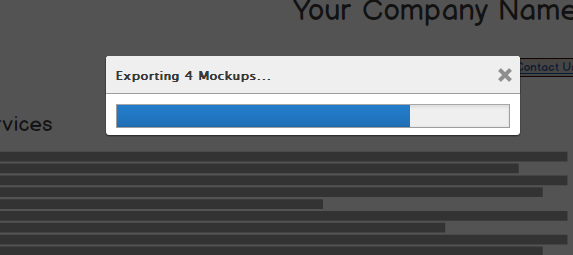
Dışa aktarma tamamlandığında bir onay kutusu olacaktır. Kutuyu tıkladığınızda, ayarladığınız tüm gezinmelerle birlikte PDF'yi görüntüleyebilirsiniz.
Minimum Uygulanabilir Ürünler İnşa Etme – Ne Kadar Çok Fazla?
Kapatılıyor…
Bugün uygulama geliştirme dünyasında tel çerçevelemenin önemi inkar edilemez. Genel iş yükünüzü hafifleten birçok özellik sağlarlar - kesinlikle tel çerçeveleme araçları sıkıntısı yoktur, ancak Balsamiq çok yönlü gereksinimlerinizi karşılayan birkaç araçtan biridir!

Dünyanın En İyi Üniversitelerinden Online MBA Kursları Öğrenin. Kariyerinizi hızlandırmak için Master, Executive PGP veya Advanced Certificate Programları kazanın.
Balsamiq'in artıları ve eksileri nelerdir?
Her şeyin olumlu yönleri ve olumsuz yönleri vardır. Öyleyse, onları da görelim:
Balsamiq kullanmanın avantajları, harika bileşenleri ile hızlı prototip oluşturmaya yardımcı olmasıdır. İkincisi, hızlı bir şekilde tel çerçeveler oluşturmak için iyi kısayollara ve diğer özelliklere sahiptir. Çevrimiçi veya bulut sürümü de vardır. Kullanımı çok kolay bir arayüzdür. Bir tasarımı PDF'ye dönüştürebilir. Balsamiq kullanmanın bazı dezavantajları, müşteriye yönelik en büyük sunumlar için uygun olan sınırlı bir tuval boyutuna sahip olmasıdır. Etkileşimli prototiplemeyi desteklemez. Sınırlı paylaşım veya işbirliği seçeneklerine sahiptir. Arayüzde açıklama yapmayı desteklemez. Sayfa ve projenin tek bir lisansta mevcut olduğu sınırlı sayıda öğeye sahiptir ve bunun için ödeme yaptığınızda kullanabilirsiniz.
Tel çerçeveleme için Balsamiq veya Sketch kullanmalı mıyım?
Balsamiq, erken proje tartışmalarında kullanıcıların dikkatini dağıtmayan ve aslına uygunluk konusunda daha düşük beklentileri iyi bir şekilde koruyan bir tür tek renkli tasarımdır. Bir zaman etüdü yapmadım, ancak widget'ların klavye tabanlı girişi, aslına uygunluk sınırlamaları vb. tasarımcıyı bir özelliğe veya tasarım amacına, güzelleştirme yönünden daha fazla odaklanmaya zorlar. Öte yandan, Sketch mükemmel kendi içinde bir araçtır, ancak daha aslına uygun taklitler ve tasarımların Framer veya Invision vb.'de yeniden kullanılması için daha kullanışlıdır. Vektör tabanlı yapısı nedeniyle, tasarımlarınızı büyütme veya küçültme olanağına da sahipsiniz. Artık projenin bağlamına bağlı olarak, Sketch aracılığıyla görsel tasarım ve etkileşimli prototip oluşturma için düşük çaba gerektiren Balsamiq veya yeniden kullanılabilir tasarımları seçebilirsiniz.
Balsamiq tel kafeslerine bazı alternatifler var mı?
Evet, Balsamiq tel kafeslerine bazı ücretsiz alternatifler var. Bu, açık kaynaklı bir kalem projesidir. Diğer alternatiflerin isimleri Figma (freemium), Penpot (ücretsiz ve açık kaynak), Framer ve maketlerdir.
